Ce guide vous guide tout au long des étapes de la vérification de l’activation d’un ordinateur exécutant Windows 10.
Microsoft a publié Windows 10 il y a quelques jours et, bien que les choses se soient déroulées sans heurts, certains utilisateurs ont rencontré des problèmes pendant ou après la mise à niveau.
Un problème courant concernait l'activation du système, et cela semble avoir touché principalement les utilisateurs ayant exécuté une nouvelle installation de Windows 10 après la mise à niveau.
Mais même si les choses se passaient bien et sans problèmes, vous voudrez peut-être savoir si Windows 10 est effectivement activé.
Les utilisateurs de Windows 10 disposent de plusieurs options pour afficher l'état d'activation du système d'exploitation. Ce guide vous propose plusieurs options. Si vous voulez l'option la plus rapide, cochez la seconde méthode car elle décrit un seul raccourci pour afficher l'état d'activation du système d'exploitation.
1. Utiliser les paramètres

Bien que ce ne soit peut-être pas l'option la plus rapide, il suffit de quelques clics pour afficher l'état d'activation du système d'exploitation.
- Tapez sur la touche Windows ou cliquez sur le bouton Démarrer, puis sélectionnez Paramètres dans le menu qui s'ouvre. Si vous ne voyez pas les paramètres, tapez Paramètres et appuyez sur Entrée. Vous pouvez également utiliser Windows-i pour ouvrir directement les paramètres.
- Naviguez vers la mise à jour et la sécurité.
- Sélectionnez Activation à gauche.
- Vous y trouvez répertorié le statut d'activation du système d'exploitation ainsi que l'édition.
- "Windows est activé" indique que tout s'est bien passé.
2. Utilisation de l'applet du panneau de configuration du système
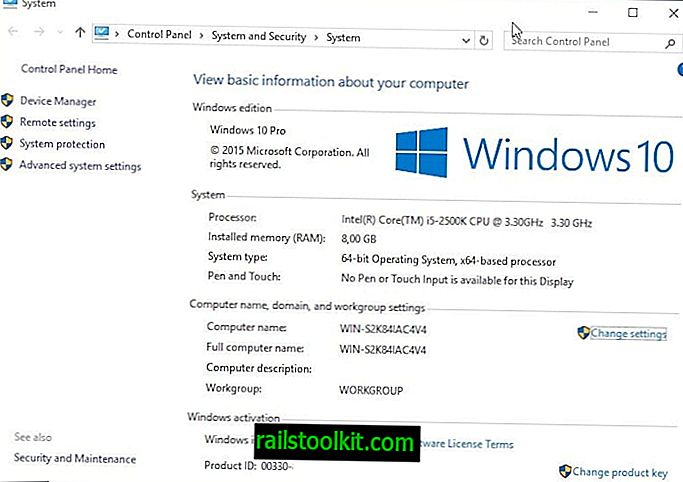
Celui-ci est beaucoup plus rapide et donne le même résultat.
- Utilisez le raccourci clavier Windows-Pause pour ouvrir l'applet du panneau de configuration du système. Il répertorie l'état d'activation du système d'exploitation sous "Activation Windows" en bas de l'écran.
- Vous y trouverez une option pour changer la clé de produit si cela devenait nécessaire.
- Si vous voyez "Windows est activé", vous savez que l'activation a réussi.
3. Utilisation de l'invite de commande
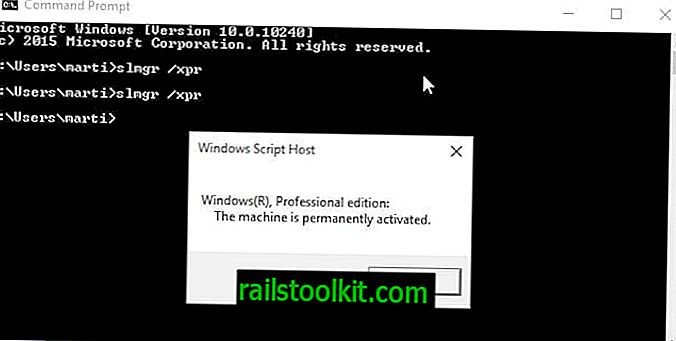
Si vous préférez utiliser l'invite de commande Windows, vous pouvez également l'utiliser pour afficher l'état d'activation.
- Tapez sur la touche Windows, tapez cmd.exe et appuyez sur Entrée.
- Tapez slmgr / xpr et appuyez sur Entrée.
- Une petite fenêtre apparaît à l'écran qui met en évidence l'état d'activation du système d'exploitation.
- Si l'invite indique "la machine est activée en permanence", l'activation a abouti.
Maintenant vous : Avez-vous mis à niveau un système vers Windows 10? Avez-vous rencontré des problèmes pendant ou après le processus?














